
CapCut es una de las aplicaciones más descargadas para editar vídeos y subirlos a TikTok e Instagram, ya que permite recortar fragmentos o acortar la duración. Si estás empezando con ella, quizás no sepas cómo cortar un vídeo en CapCut, así que te mostraremos cómo hacerlo de forma sencilla.
Lo primero que debes hacer es abrir la aplicación, ya utilices la versión de Android o la de iPhone. Después selecciona Nuevo proyecto, localizado en la parte superior de la pantalla y con forma de botón azul, para abrir el vídeo que quieras cortar. Inmediatamente se abrirá el editor de vídeo, donde en la parte inferior de la pantalla se apilarán los botones de edición.
Tienes disponibles varios botones, pero si te interesa cómo cortar un vídeo en CapCut, solo debes tocar el botón Editar, simbolizado con una tijera. Cuando lo pulses, en los extremos del vídeo aparecerán dos bordes blancos y surgirá una línea vertical que nos indicará dónde nos situamos.
Desplázate hasta donde comience la parte del vídeo que quieras cortar, en la que encima se situará la línea vertical, y pulsa Dividir, en los comandos inferiores. Con ello habrás realizado el primer corte, ahora solo te queda el segundo. Desplázate hasta el final de la parte que quieres cortar y vuelve a pulsar Dividir. Finalmente toca en el fragmento de vídeo que desees borrar y selecciona Eliminar para borrarlo.
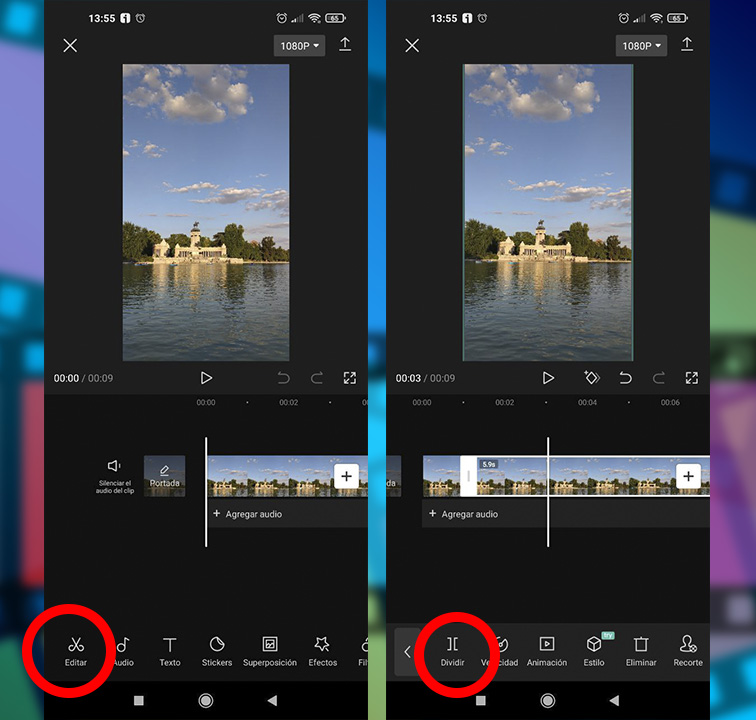
Si has seguido los anteriores pasos, ya sabes cómo cortar un vídeo en CapCut, pero el resultado todavía no es óptimo. Si lo dejas así, la parte eliminada se verá negra, será una interrupción entre ambos fragmentos que hayas dejado, por ello te sugerimos que conectes ambas partes. Para ello manten pulsado el segundo fragmento y arrástralo hasta el primero. Así conectarás ambas partes para lograr un mejor resultado.
Cómo usar una parte de un vídeo en CapCut
Quizás solo quieras aplicar un filtro, ralentizar, o realizar cualquier otra modificación a un fragmento concreto. En este caso te mostraremos cómo usar una parte de un vídeo en CapCut para que los cambios que apliques en un fragmento del vídeo no afecten a todo el contenido.
Cuando hayas dividido un vídeo en varios fragmentos, toca el que quieras modificar, inmediatamente se delimitará con bordes blancos en sus extremos. Solo te queda seleccionar la modificación que quieras aplicar, las cuales se mostrarán en la parte inferior de la pantalla. Puedes subir el volumen, disminuir y aumentar la velocidad o añadir filtros, entre otras.
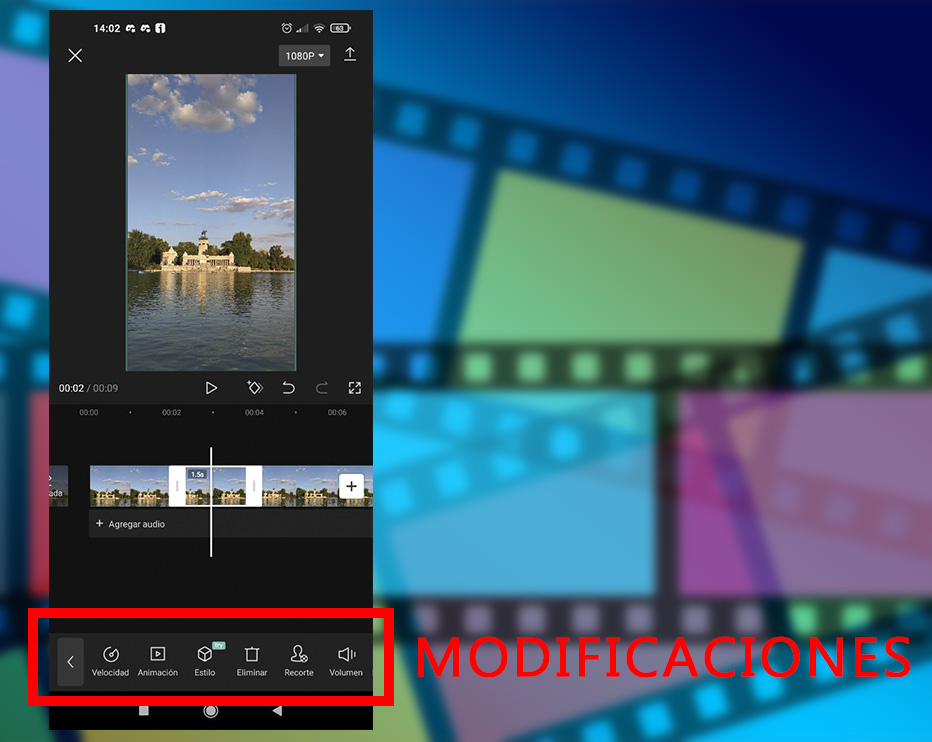
Cómo recortar un vídeo para subirlo a Instagram con CapCut
Como dijimos al principio del artículo, CapCut es una de las apps más utilizadas para editar vídeos para Instagram. Aunque las historias soportan una duración máxima de 60 segundos y los reels, de 90 segundos, quizás tu vídeo supere esta duración y debas recortarlo. En este caso, sigue leyendo para aprender cómo recortar un vídeo para subirlo a Instagram con CapCut.
Desde Nuevo proyecto, selecciona el vídeo que desees recortar. Al igual que cuando resolvimos cómo cortar un vídeo en CapCut, dentro del editor pulsa en Editar. En los extremos del vídeo aparecerán 2 bordes blancos. Mantén pulsado sobre el borde blanco del final, o principio del vídeo, y acórtalo. También puedes recortar un vídeo pulsando sobre su pista para que aparezcan los bordes blancos y, al igual que de la primera forma, acortando la pista. Ya tienes tu vídeo recortado pero, además, puedes añadirle una transición al final para que el recorte no quede tan abrupto.
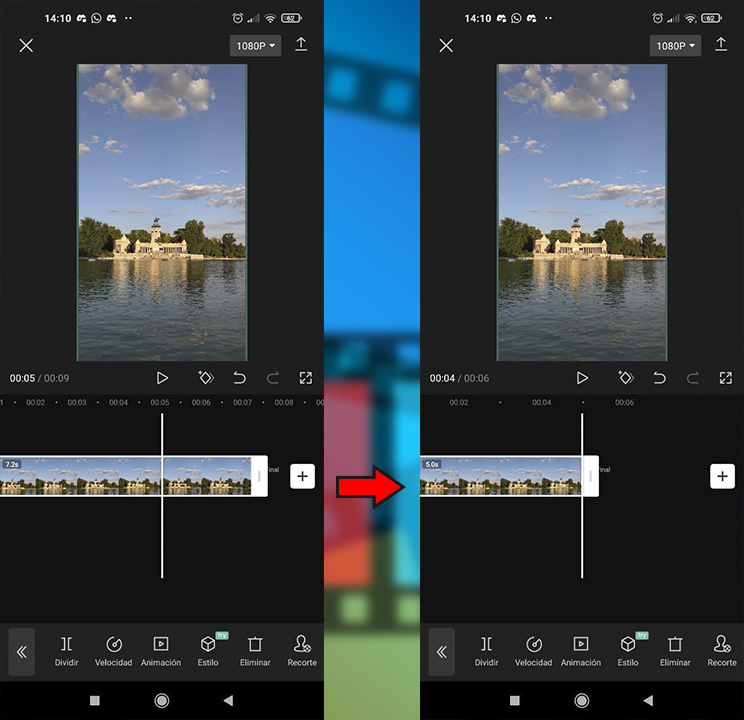
Solo podrás implementar una transición final si has agregado un final, pulsando en Agregar final. Esto implica que tu vídeo culminará con una marca de agua de CapCut, al estilo de TikTok. Para añadir una transición, toca en el cuadrado blanco con una raya vertical del final y después sitúa la línea vertical donde quieres que comience la transición final. Aparecerán todas las transiciones con las que puede finalizar tu video.
OTROS TRUCOS para CAPCUT
- Los mejores templates de CapCut para hacer vídeos de Instagram sorpredentes
- Cómo cambiar el fondo de un vídeo en CapCut
- Cómo hacer plantillas para TikTok




